Warum Sie die Wiederherstellungspartition ausblenden müssen
Es gibt zwei Arten von Wiederherstellungspartitionen auf Windows 10/8/7-PCs. Das sind die Windows-Wiederherstellungspartition und die OEM-Wiederherstellungspartition. Mit der Windows-Wiederherstellungspartition können Sie in die Windows-Wiederherstellungsumgebung booten, um das Betriebssystem wiederherzustellen, während Sie mit der OEM-Wiederherstellungspartition den PC in den Werkszustand zurückversetzen können.
Wie Sie sehen, ist die Wiederherstellungspartition wichtig und nützlich. Daher sollten Sie sich bemühen, sie zu schützen. Das Verstecken der Wiederherstellungspartition ist eine gute Idee, denn so können Sie verhindern, dass die Partition versehentlich gelöscht oder formatiert wird.
Die Wiederherstellungspartition ist auf den meisten PCs standardmäßig versteckt und wird im Datei-Explorer nicht angezeigt. Auf einigen Computern kann sie jedoch im Datei-Explorer angezeigt werden. Wie kann man eine Wiederherstellungspartition manuell ausblenden? Es ist sehr einfach, die Wiederherstellungspartition oder andere Partitionen aus dem Datei-Explorer auszublenden.
Sie müssen nur den zugewiesenen Laufwerksbuchstaben entfernen. Es gibt 3 Möglichkeiten, dies zu tun.
#1: Ausblenden der Wiederherstellungspartition mit MiniTool Partition Wizard
Sie können eine Wiederherstellungspartition direkt mit dem MiniTool Partition Wizard verstecken, einem kostenlosen Partitionsmanager für Windows-PCs. Mit seiner Funktion Partition ausblenden können Sie die Wiederherstellungspartition mit wenigen Klicks ausblenden. Nach Abschluss des Vorgangs sehen Sie die Wiederherstellungspartition nicht mehr im Datei-Explorer, aber sie ist in dieser Software und in der Datenträgerverwaltung weiterhin sichtbar.
Wenn Sie die Wiederherstellungspartition im Datei-Explorer wieder sichtbar machen möchten, können Sie sie mit der Funktion Partition einblenden des MiniTool Partition Wizard wieder einblenden. Mit MiniTool Partition Wizard können Sie nicht nur Partitionen ausblenden, sondern auch Festplatten partitionieren, MBR in GPT umwandeln, Festplatten klonen, Windows 10 migrieren, die Clustergröße ändern, Daten von Festplatten mit defekten Sektoren wiederherstellen und so weiter.
Führen Sie nun die folgenden Schritte aus, um die Wiederherstellungspartition mit MiniTool Partition Wizard auszublenden.
Schritt 1: Installieren Sie MiniTool Partition Wizard und starten Sie dann die Software.
MiniTool Partition Wizard FreeKlicken zum Download100%Sauber & Sicher
Schritt 2: Klicken Sie mit der rechten Maustaste auf die Wiederherstellungspartition und klicken Sie auf Partition ausblenden. Alternativ können Sie auch auf die Zielpartition klicken und dann auf Partition ausblenden klicken.
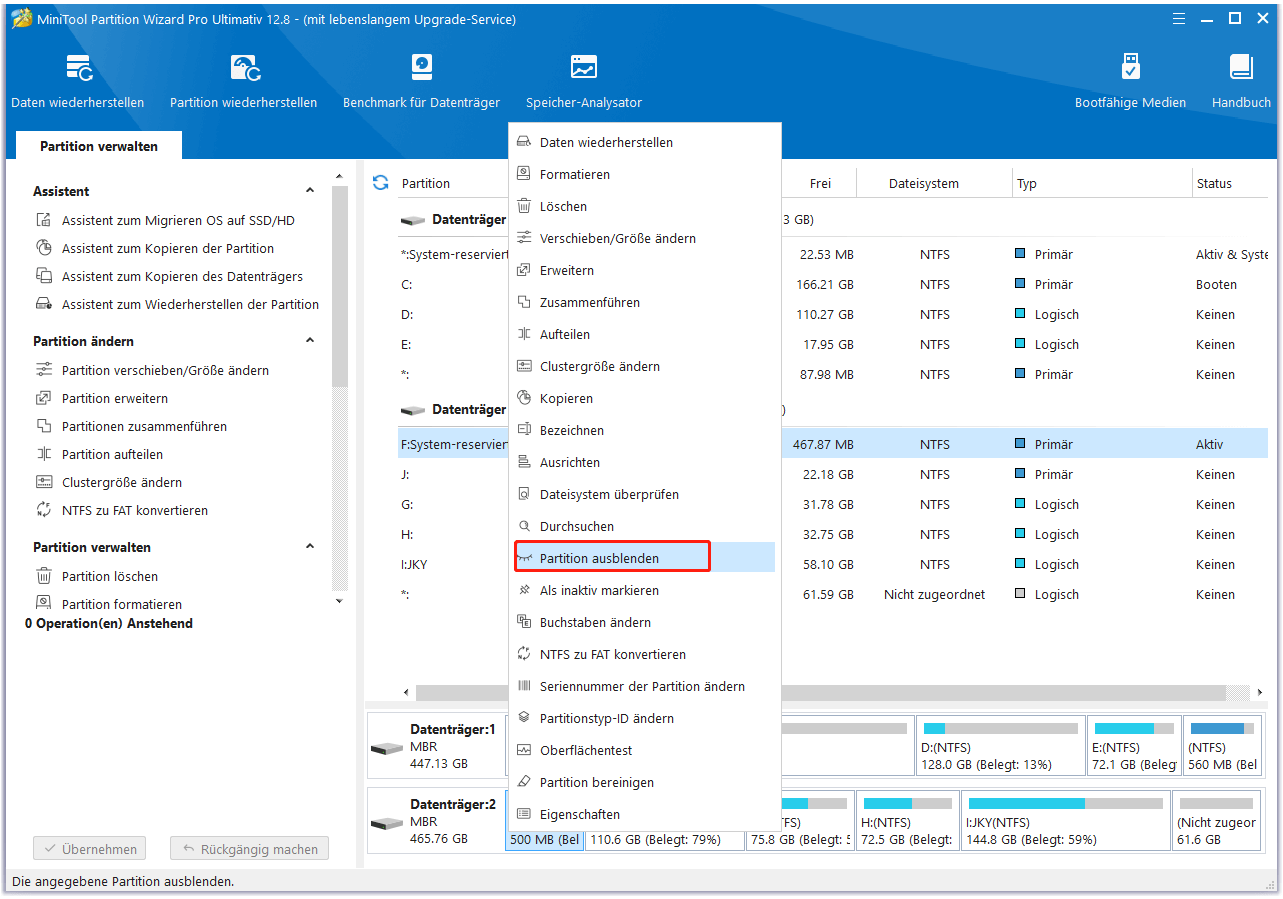
Schritt 3: Klicken Sie anschließend auf Übernehmen, um den Vorgang auszuführen.
Schritt 4: Um die Wiederherstellungspartition wieder einzublenden, klicken Sie auf die Partition und klicken Sie auf die Funktion Partition einblenden im linken Fenster. Wählen Sie im nächsten Fenster einen Laufwerksbuchstaben für die Partition aus und klicken Sie auf OK.
Schritt 5: Tippen Sie auf Übernehmen, um den Vorgang auszuführen.
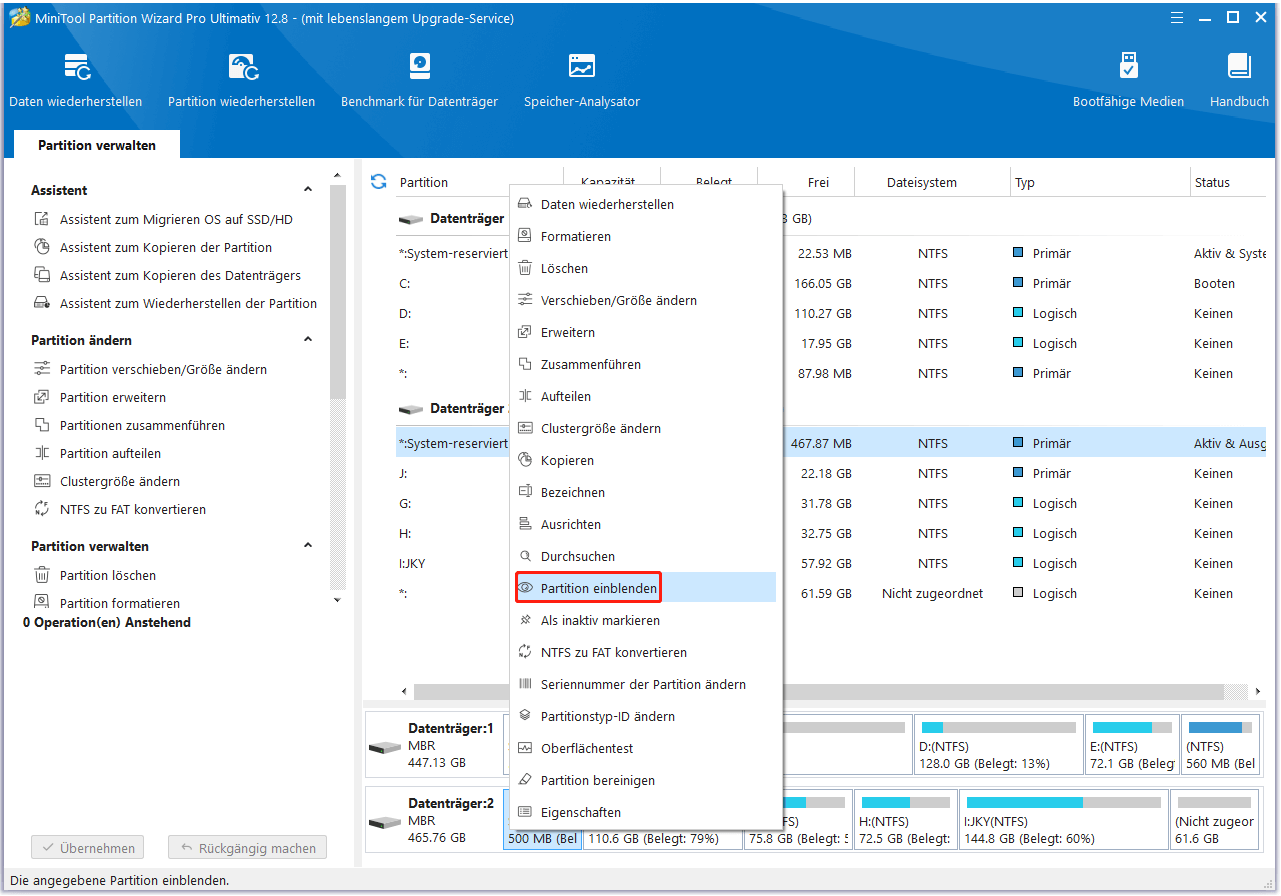
# 2: Wiederherstellungspartition über die Datenträgerverwaltung ausblenden
Die Datenträgerverwaltung, ein in Windows-Computern integriertes Dienstprogramm zur Festplattenverwaltung, ermöglicht es Ihnen ebenfalls, die Wiederherstellungspartition zu verbergen. Im Folgenden finden Sie eine Anleitung, wie Sie eine Wiederherstellungspartition über die Datenträgerverwaltung ausblenden können.
Schritt 1: Öffnen Sie das Dialogfenster Ausführen, indem Sie die Tasten Windows und R drücken.
Schritt 2: Geben Sie diskmgmt.msc ein und drücken Sie die Eingabetaste.
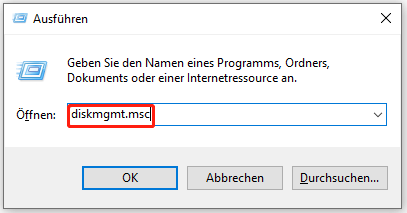
Schritt 3: Klicken Sie mit der rechten Maustaste auf die Wiederherstellungspartition und klicken Sie auf Laufwerksbuchstaben und Pfade ändern.
Schritt 4: Klicken Sie in dem Popup-Fenster auf Entfernen. Wenn ein Warnfenster erscheint, klicken Sie nacheinander auf Ja, um den Vorgang zu bestätigen.
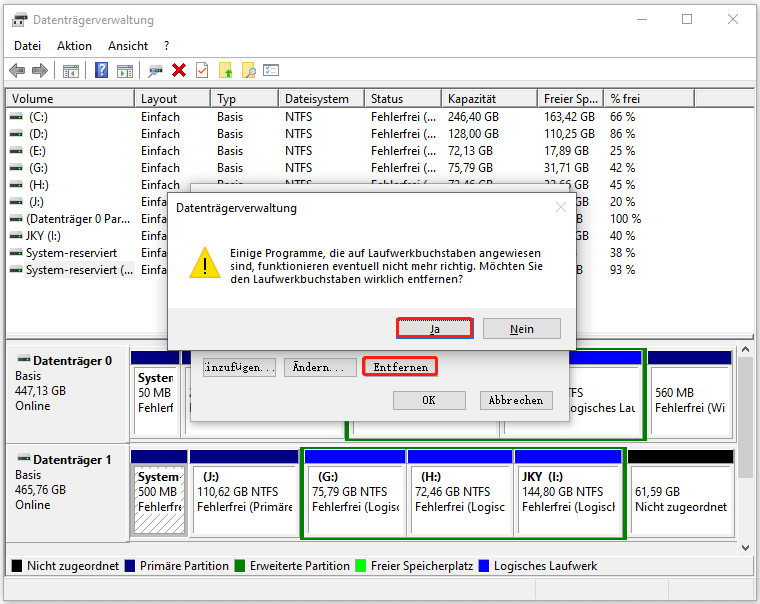
Lesen Sie weiter:
Um die Wiederherstellungspartition wieder einzublenden, klicken Sie in der Datenträgerverwaltung mit der rechten Maustaste darauf und wählen Sie Laufwerksbuchstaben und –pfade ändern. Weisen Sie dann einen Laufwerksbuchstaben für die Partition zu und klicken Sie auf OK, um die Änderungen zu speichern.
#3: Ausblenden der Wiederherstellungspartition über die Eingabeaufforderung
Wie die Datenträgerverwaltung ist auch die Eingabeaufforderung ein Dienstprogramm, das mit Windows-Computern geliefert wird. Es führt verschiedene Aufgaben aus, indem es entsprechende Befehlszeilen ausführt. Mit diesem Dienstprogramm können Sie Partitionen erstellen/formatieren/erweitern/löschen, Laufwerksbuchstaben zuweisen/entfernen, einen SFC-Scan durchführen usw. Hier verstecken Sie die Wiederherstellungspartition über die Eingabeaufforderung mit den folgenden Schritten.
Schritt 1: Geben Sie cmd in das Suchfeld ein und klicken Sie dann auf Als Administrator ausführen unter der gesuchten Eingabeaufforderungs-App.
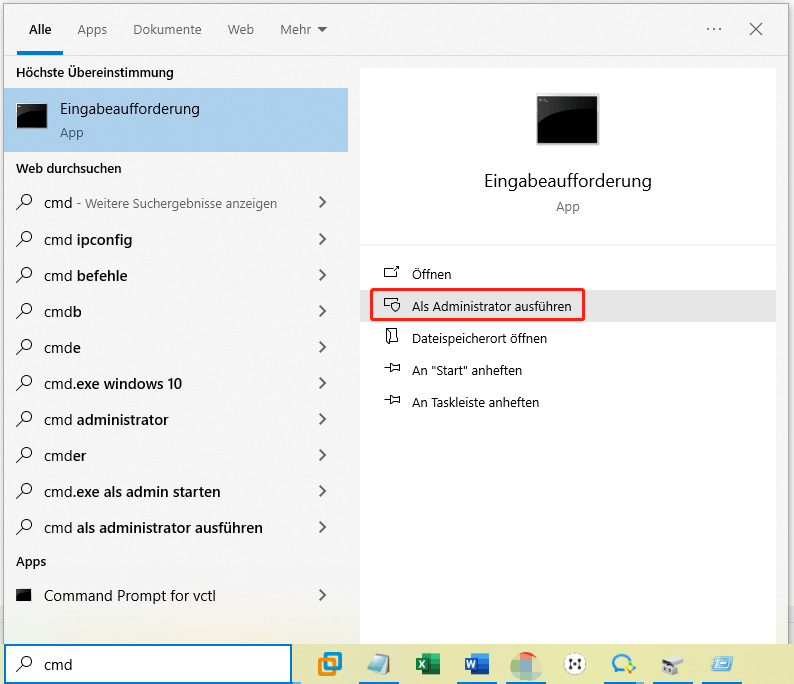
Schritt 2: Geben Sie im Fenster der erweiterten Eingabeaufforderung die folgenden Befehle ein und drücken Sie nach jedem Befehl die Eingabetaste.
diskpart
list volume
select volume n (ersetzen Sie n durch die Nummer, die für die Wiederherstellungspartition steht)
Schritt 3: Entfernen Sie den Laufwerksbuchstaben, indem Sie folgenden Befehl ausführen: remove letter x (ersetzen Sie x durch den tatsächlichen Laufwerksbuchstaben der Wiederherstellungspartition).
Wenn Sie die versteckte Wiederherstellungspartition im Datei-Explorer anzeigen lassen möchten, fügen Sie direkt einen Laufwerksbuchstaben über die Eingabeaufforderung hinzu. Folgen Sie Schritt 1 und Schritt 2, um die Wiederherstellungspartition auszuwählen. Geben Sie dann den assign letter f ein und drücken Sie die Eingabetaste.
Unterm Strich
In diesem Beitrag wird erklärt, warum Sie die Wiederherstellungspartition ausblenden müssen, und es wird gezeigt, wie Sie das tun können. Wenn Sie die Wiederherstellungspartition ausblenden müssen, befolgen Sie die in diesem Beitrag beschriebenen Methoden. Wenn Sie andere Gedanken über die Wiederherstellungspartition haben, teilen Sie uns diese im folgenden Kommentarbereich mit. Wenn Sie Fragen zu MiniTool Partition Wizard haben, senden Sie uns eine E-Mail an [email protected]. Wir werden uns so schnell wie möglich bei Ihnen melden.